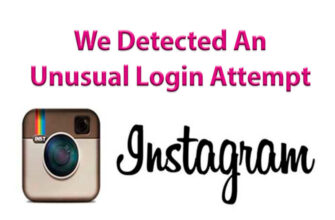El contenido del artículo:
En versiones anteriores de la aplicación, agregue una foto a Instagram con solo había un teléfono posible, creando un montón de extra publicaciones La función de crear colecciones resolvió el problema con colocando múltiples imágenes a la vez, aplicando un solo filtro para todos
Crear colección
La función de cómo agregar varias fotos a la vez en Instagram está disponible propietarios de la nueva versión del programa. Antes de publicar fotos, en la galería del dispositivo móvil debe ser requerido imágenes
Después de eso debes hacer:
- Abra la aplicación oficial, haga clic en el botón Agregar publicación
- Extraiga el panel inferior si Galería no está abierto de inmediato.
- Haz clic en el ícono Agregar algo “.

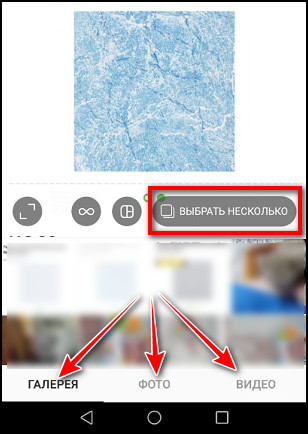
- Seleccione las imágenes deseadas.
El usuario puede elegir el orden de colocación, especificando qué La foto será la primera. Después de algunos agregados fotos en Instagram, debe elegir un filtro común o configurarlo para Cada foto es separada.
Para editar imágenes por separado, debe seleccionar Un pequeño icono redondeado en la parte inferior de la imagen. Descripción para Todas las fotos son comunes, y las fotos se voltean con la flecha.
- �No encontró una respuesta? Haga una pregunta, le prepararemos y le enviaremos una respuesta por correo electrónico
- Potente actualización de cuenta de Instagram
Agregar fotos desde la computadora
Opción 1: agregar una foto en Instagram en línea desde una computadora, se aplican aplicaciones de terceros, o sitio oficial Posibilidad de alojar desde la versión del navegador disponible solo a través de código abierto y edición.
- Abrir perfil de Instagram en Google Chrome, Safari, Mozilla Firefox
- Haga clic en cualquier lugar con el botón derecho del mouse.
- Vaya al editor de código, haga clic en “Cambiar dispositivo barra de herramientas “.
La función traduce la página a un formato móvil, donde en la parte inferior parte de la pantalla, puede agregar imágenes.
Opción 2: usar programas de terceros o servicios En los navegadores Chrome, Mozilla tiene tiendas de extensión donde Las versiones informáticas de la red social están disponibles para el usuario. Ellos son ayudarlo a ver, agregar y editar imágenes.
Las extensiones incluyen:
- descargar desde Instagram: una herramienta simple que se suma a ícono oficial del sitio con la descarga de videos y materiales fotográficos;
- Escritorio para Instagram: una aplicación adicional que se abre red social en formato móvil. Función presente guardar y descargar imágenes;
- Web para Instagram: un conjunto de funciones y editores para publicaciones: bloque de texto agregando filtros.
Al instalar programas, debe tener cuidado al ingresar información personal Algunos servicios roban nombre de usuario y contraseña para usar la página para fines personales: spam, publicidad actividad
Las utilidades verificadas son:
- aplicación oficial para Windows 10;
- Bluestacks y emuladores de dispositivos Android;
- servicios de publicación diferida: SMMplanner, Instaplus.
Usando la última opción, debe pagar una suscripción o Use solo un período de prueba.
Colocando una foto en la historia
Puedes agregar fotos al historial de Instagram a través del estándar función Después de tomar una foto para Storyz, aparece en la esquina inferior izquierda Fotos recientes creadas por el usuario. Abierto, disponible selección de carpetas y ubicaciones de archivos. Seleccionar una imagen, cuando agregue texto o efectos visuales si es necesario. 
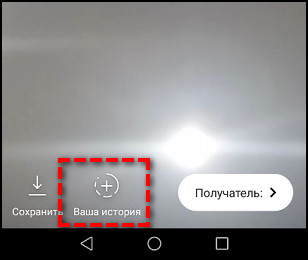
Para agregar varias fotos al historial de Instagram Aplicaciones adicionales de la tienda oficial de Google Play: Flipagram y Pic Collage. El primero: crea una secuencia de video de hasta 13 segundos. El usuario selecciona cuánto tiempo pasará en una imagen, filtros, pegatinas, imágenes GIF. Instrucciones para colocación:
- Crea un video corto seleccionando la duración del espectáculo.
- Guardar en la galería de su dispositivo móvil.
- Agregar a historias a través de la selección de archivos estándar por últimas 24 horas
La segunda aplicación está diseñada para crear collages. Entre los marcos disponibles eligen orientación vertical donde agregar Imágenes requeridas. Como en la versión anterior: guardar, agregar imagen a través de la función de Instagram en Historia.